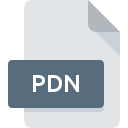
PDN-filformat
Paint.NET Image Format
-
DeveloperRick Brewster
-
Category
-
Popularitet3.5 (14 votes)
Hva er PDN fil?
PDN er et bildefilformat for bitmapp som brukes av Windows fotoredigeringsverktøy Paint.NET. PDN-filen lagrer rastergrafikk generert med det ovennevnte programmet, som lagrer prosjekter som PDN-filer som standard.
Ytterligere informasjon
PDN-bildeformat støtter bildeeffekter, gjennomsiktighet, flere lag og forskjellige bitdybdeinnstillinger.
PDN-filer kan eksporteres til mer populære bildeformater.
Programmer som støtter PDN filtype
PDN filer kan oppstå på alle systemplattformer, inkludert mobil, men det er ingen garanti for at hver enkelt støtter slike filer.
Updated: 09/04/2022
Hvordan åpne en PDN-fil?
Problemer med tilgang til PDN kan skyldes forskjellige årsaker. Hva som er viktig, alle vanlige problemer relatert til filer med PDN forlengelse kan løses av brukerne selv. Prosessen er rask og involverer ikke en IT-ekspert. Følgende er en liste over retningslinjer som kan hjelpe deg med å identifisere og løse filrelaterte problemer.
Trinn 1. Få Paint.NET
 Den viktigste og hyppigste årsaken til å forhindre at brukere åpner PDN-filer, er at intet program som kan håndtere PDN-filer er installert på brukers system. Løsningen er enkel, bare last ned og installer Paint.NET. Den fullstendige listen over programmer gruppert etter operativsystemer finner du ovenfor. Hvis du vil laste ned Paint.NET installasjonsprogram på den sikreste måten, foreslår vi at du besøker nettstedet og laster ned fra deres offisielle depoter.
Den viktigste og hyppigste årsaken til å forhindre at brukere åpner PDN-filer, er at intet program som kan håndtere PDN-filer er installert på brukers system. Løsningen er enkel, bare last ned og installer Paint.NET. Den fullstendige listen over programmer gruppert etter operativsystemer finner du ovenfor. Hvis du vil laste ned Paint.NET installasjonsprogram på den sikreste måten, foreslår vi at du besøker nettstedet og laster ned fra deres offisielle depoter.
Trinn 2. Kontroller versjonen av Paint.NET og oppdater om nødvendig
 Du har fremdeles ikke tilgang til PDN filer selv om Paint.NET er installert på systemet ditt? Forsikre deg om at programvaren er oppdatert. Programvareutviklere kan implementere støtte for mer moderne filformater i oppdaterte versjoner av produktene sine. Dette kan være en av årsakene til at PDN filer ikke er kompatible med Paint.NET. Den siste versjonen av Paint.NET er bakoverkompatibel og kan håndtere filformater som støttes av eldre versjoner av programvaren.
Du har fremdeles ikke tilgang til PDN filer selv om Paint.NET er installert på systemet ditt? Forsikre deg om at programvaren er oppdatert. Programvareutviklere kan implementere støtte for mer moderne filformater i oppdaterte versjoner av produktene sine. Dette kan være en av årsakene til at PDN filer ikke er kompatible med Paint.NET. Den siste versjonen av Paint.NET er bakoverkompatibel og kan håndtere filformater som støttes av eldre versjoner av programvaren.
Trinn 3. Assosier Paint.NET Image Format filer med Paint.NET
Etter å ha installert Paint.NET (den nyeste versjonen), må du forsikre deg om at det er satt som standardprogram for å åpne PDN filer. Neste trinn bør ikke utgjøre noen problemer. Prosedyren er enkel og i stor grad systemuavhengig

Fremgangsmåten for å endre standardprogrammet i Windows
- Velg oppføringen fra filmenyen du åpner ved å høyreklikke på PDN-filen
- Velg deretter alternativet , og bruk deretter for å åpne listen over tilgjengelige applikasjoner
- Det siste trinnet er å velge alternativet, leverer katalogbanen til mappen der Paint.NET er installert. Nå gjenstår bare å bekrefte valget ditt ved å velge Bruk alltid denne appen til å åpne PDN filer og klikke .

Fremgangsmåten for å endre standardprogrammet i Mac OS
- Fra rullegardinmenyen åpnes ved å klikke på filen med PDN forlengelse Velg
- Finn alternativet - klikk på tittelen hvis den er skjult
- Velg riktig programvare og lagre innstillingene dine ved å klikke
- Hvis du fulgte de foregående trinnene, skulle en melding vises: Denne endringen vil bli brukt på alle filer med PDN forlengelse. Klikk deretter knappen for å fullføre prosessen.
Trinn 4. Forsikre deg om at PDN-filen er fullstendig og fri for feil
Hvis du fulgte instruksjonene fra de foregående trinnene, men problemet fremdeles ikke er løst, bør du bekrefte PDN-filen det gjelder. Å ikke få tilgang til filen kan være relatert til forskjellige problemer.

1. PDN kan være infisert med malware - sørg for å skanne den med et antivirusverktøy.
Skulle det lykkes at PDN er infisert med et virus, kan dette være den årsaken som hindrer deg i å få tilgang til det. Det anbefales å skanne systemet for virus og malware så snart som mulig eller bruke en online antivirus-skanner. Hvis PDN-filen faktisk er infisert, følg instruksjonene nedenfor.
2. Forsikre deg om at filen med filtypen PDN er fullstendig og feilfri
Hvis du skaffet den problematiske filen PDN fra en tredjepart, kan du be dem om å gi deg en annen kopi. Filen kan ha blitt kopiert feil, og dataene mistet integriteten, noe som forhindrer tilgang til filen. Hvis PDN-filen bare er delvis lastet ned fra Internett, kan du prøve å laste den ned på nytt.
3. Sjekk om brukeren du er logget som har administratorrettigheter.
Det er en mulighet for at den aktuelle filen bare kan nås av brukere med tilstrekkelige systemrettigheter. Logg ut av din nåværende konto og logg inn på en konto med tilstrekkelige tilgangsrettigheter. Åpne deretter filen Paint.NET Image Format.
4. Sjekk om systemet ditt kan håndtere Paint.NET
Hvis systemene ikke har nok ressurser til å åpne PDN-filer, kan du prøve å lukke alle programmene som kjører for øyeblikket, og prøv igjen.
5. Forsikre deg om at du har installert de nyeste driverne og systemoppdateringer og oppdateringer
Siste versjoner av programmer og drivere kan hjelpe deg med å løse problemer med Paint.NET Image Format filer og sikre sikkerheten til enheten din og operativsystemet. Utdaterte drivere eller programvare kan ha forårsaket manglende evne til å bruke en perifer enhet som er nødvendig for å håndtere PDN filer.
Konvertering av filen PDN
Konvertering av en PDN-fil til et annet filformat
Konvertering av filer fra et annet filformat til PDN-fil
Vil du hjelpe?
Hvis du har tilleggsopplysninger om filtypen PDN, vil vi sette stor pris hvis du deler dem med brukerne våre. Benytt deg av skjemaet som befinner seg her og send oss opplysninger som du har om filtypen PDN.

 Windows
Windows 
